- {{item.name}}
和WINCC通讯组态





- 0
- 6
WINCC和400H通讯
要想WINCC和400H实现通讯的无扰切换,需要在OS 单站或者服务器上安装Simatic Net软件,同时需要将台PC虚拟机一个PLC站点,实现方法是在项目里插入PC站并组态硬件,并和400H建立容错连接。具体的步骤如下:
- 插入PC站
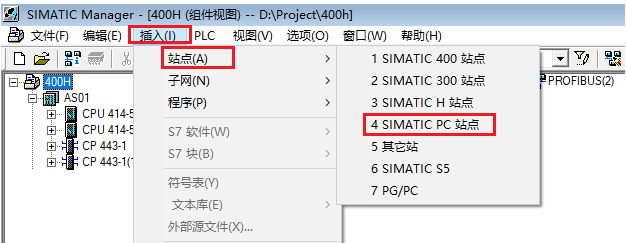
- 配置PC站硬件
打开PC站的硬件组态,插入WINCC应用和IE网卡。如果在硬件里找不到WinCC APP.,应该是WINCC安装的问题,需要重新安装WINCC并选择自定义安装,在“组件”--“通讯”中选择“AS-OS Engineering”。
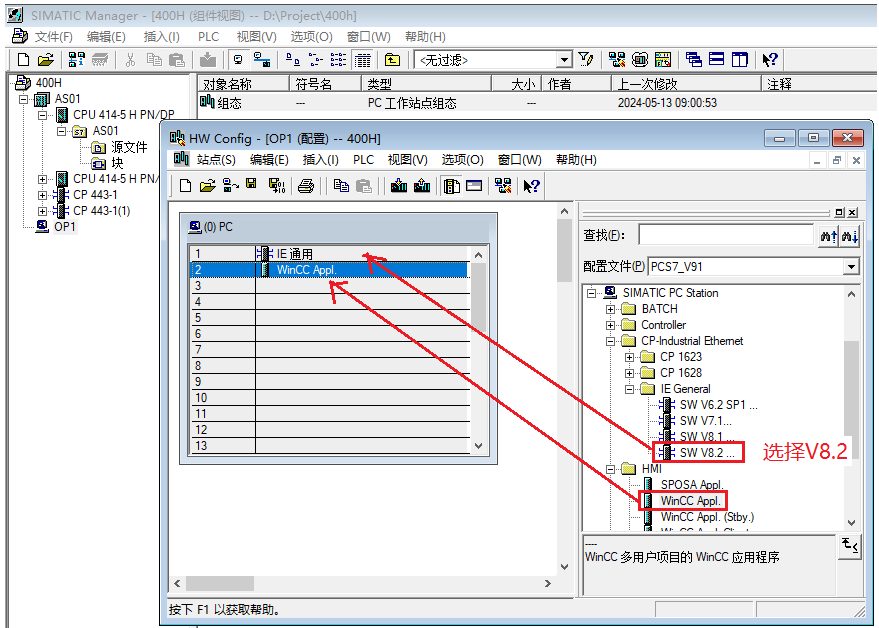
在弹出IE 通用的属性里,选择和CP443-1在同一条总线上,并分配合适的地址,如下图所示:
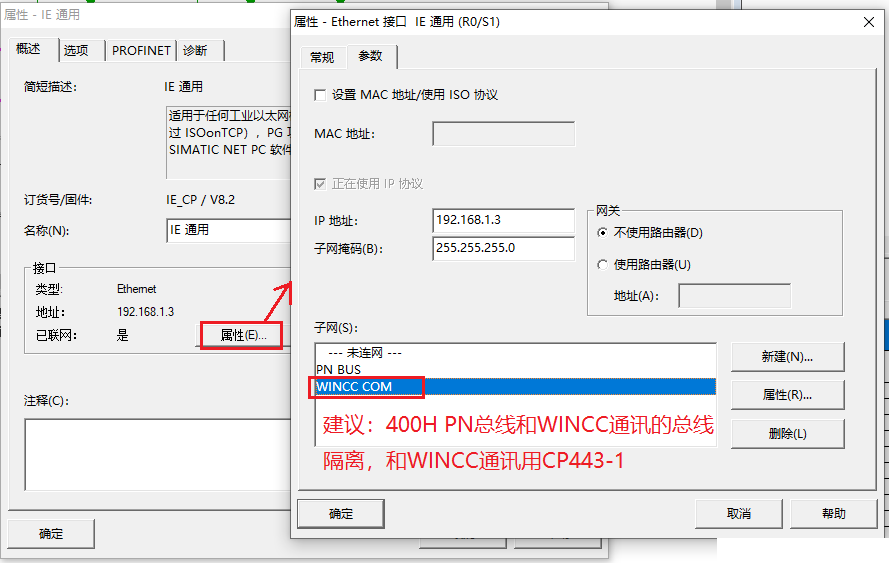
- 建立容错连接
接下来,为PC站和400H之间建立容错连接,如下图所示:
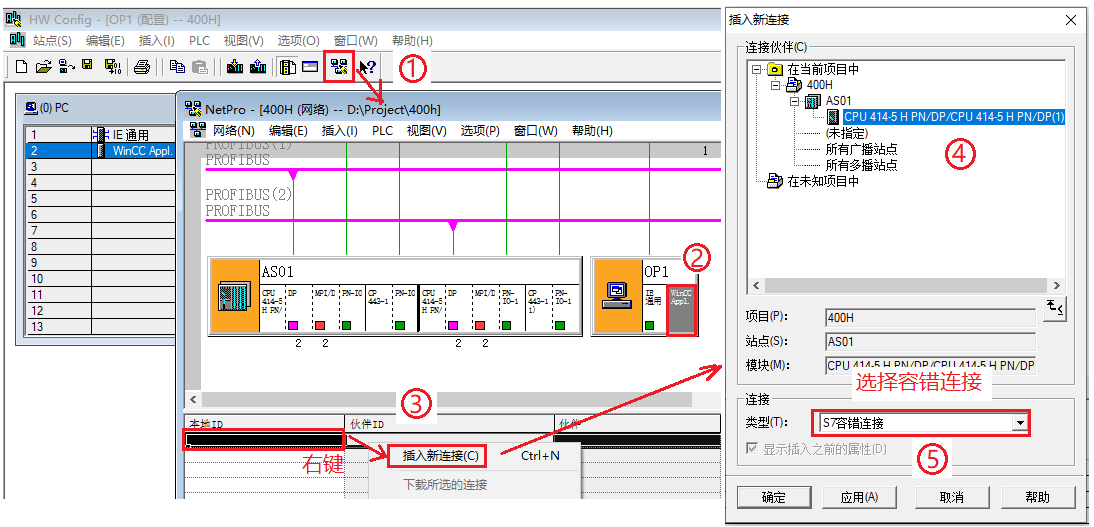
在连接属性里,建议将连接名改为一个有意义的名字,并修改连接的看门狗时间为5秒。
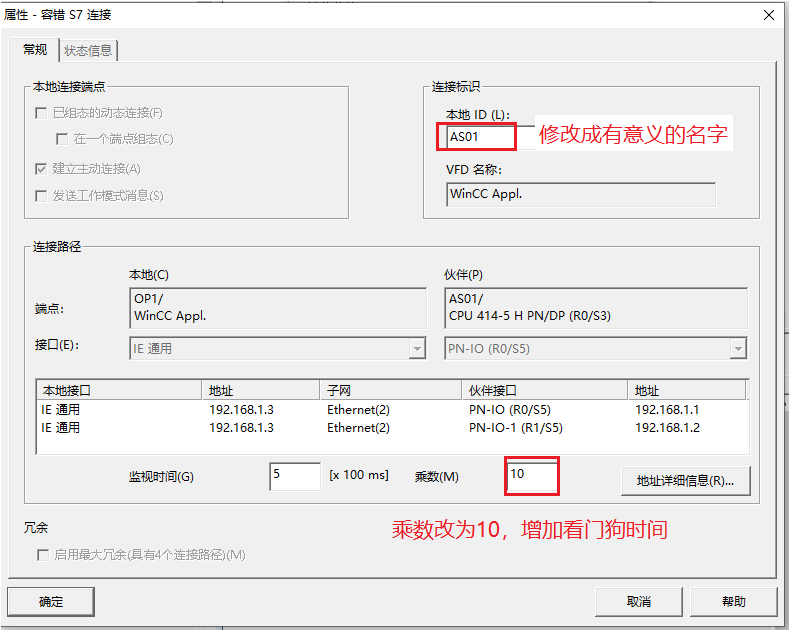
- 下载400H站的连接
在建立好连接好,需要将将网络连接需要分别下载到CPU和PC站。

如果400H已经运行,那么可以不停机连接,如下所示:
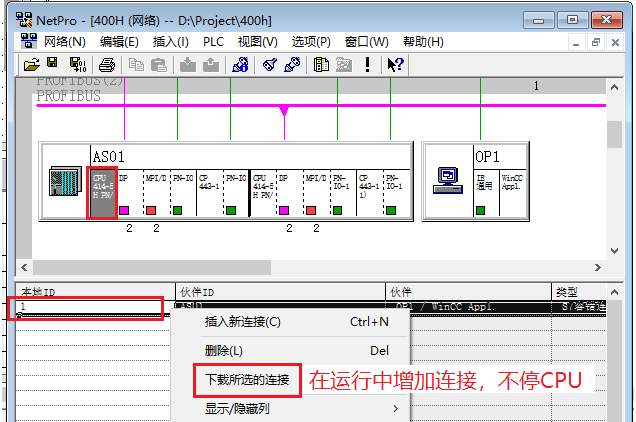
WINCC单站或者服务器上要安装Simatic Net软件,安装后电脑右下角会出现站组态编辑器图标,可以把它理解为虚拟的PLC,就像实际的PLC一样,SCE也需要“安装”好硬件的再下载硬件和组态。
5)PC站的组态和下载
可以在STEP 7里选中PC站,右键选择“PLC“―>”组态“,将PC站的组态配置到目标的站组态编辑器(SCE)里,这个操作相当于实际PLC的安装就位。
然后再选择“PLC“―>”下载“,将PC站的硬件组态和连接信息一并下载到站组态编辑器里。如下所示:
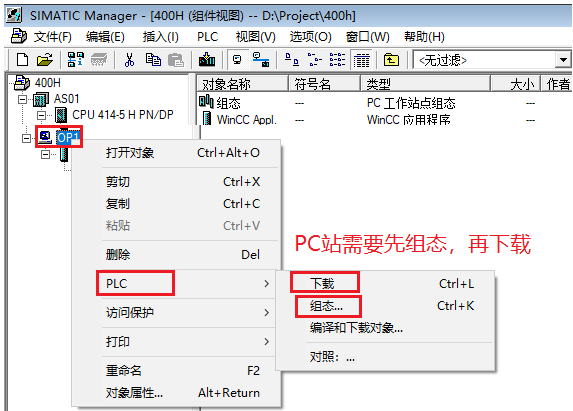
如果前面的方式组态失败,可以考虑在目标计算机的SCE里手动配置,如下所示:
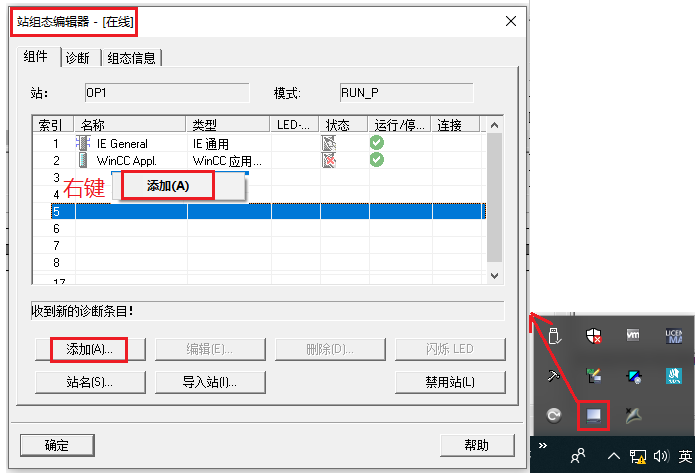
如果因为种种原因导致PC下载失败,可以通过在SCE里导入XDB的方式来下载SCE。首先通过浏览的方式找到该PC站的XDB配置文件。

将XDB文件拷贝到目标计算机上,再打开站组态编辑器,导入XDB文件,可以替代PC站的配置和下载,组态和连接信息均导入到SCE里。
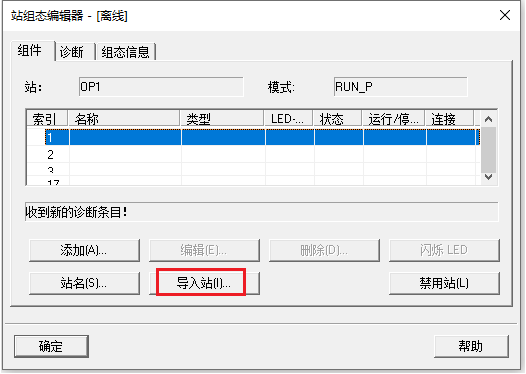
PC站的使用指南
https://support.industry.siemens.com/cs/cn/zh/view/78825030
PC站使用的常见问题
https://support.industry.siemens.com/cs/cn/zh/view/79635550

剩余80%未阅读,请登录查看大全章节内容
- 评论
-
分享
扫码分享
- 收藏 收藏
- 点赞 点赞
- 纠错 纠错












 西门子官方商城
西门子官方商城




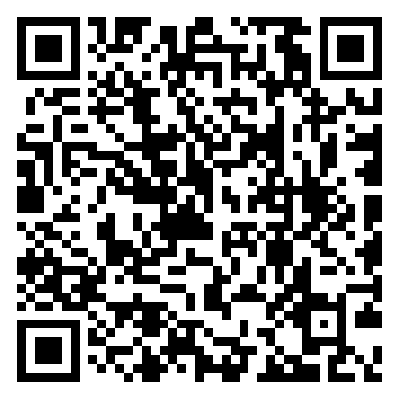














{{item.nickName}}